Table of contents
为单个单元格、单元格区域、公式、表格等指定的定义名称;当这些元素需要被指定为Excel中相同或不同工作表中的数据时,为了增加便利性而使用。 在这篇文章中,我们将讨论 公式标签 , 键盘快捷键 ,以及 VBA宏代码 方法来删除特定的定义名称。
比方说,我们有一个数据集,其中一些单元格的范围被定义为其顶部的列名&;整个表格为 薪资_数据 .

供下载的数据集
删除定义的名称.xlsm在Excel中删除定义的名称的3种简单方法
方法1:使用公式标签
步骤1。 打开工作簿,你要删除的是 定义的名称 .
第2步。 转到 公式 丝带 >> 点击 名字经理 (在 定义的名称部分 ).

第3步。 关于 名字经理 窗口,选择 定义的名称 这里,我们要删除的是 补贴 , 名称 &。 薪资_数据 (按 CTRL &;然后点击多个 定义的名称 你想删除的)。

第4步。 点击进入 删除。

第5步。 出现一个警告窗口,点击 好的。

结果将类似于下面的图片

被删除的名字不再有了。
方法2:键盘快捷键
你可以简单地使用按 CTRL + F3 总的来说就是要把 名字经理 在开始时,数据集有定义的名称,如

步骤1。 新闻 CTRL +F3 总的来说,和 名字经理 窗口将弹出。
第2步。 选择单个或多个 定义的名称。
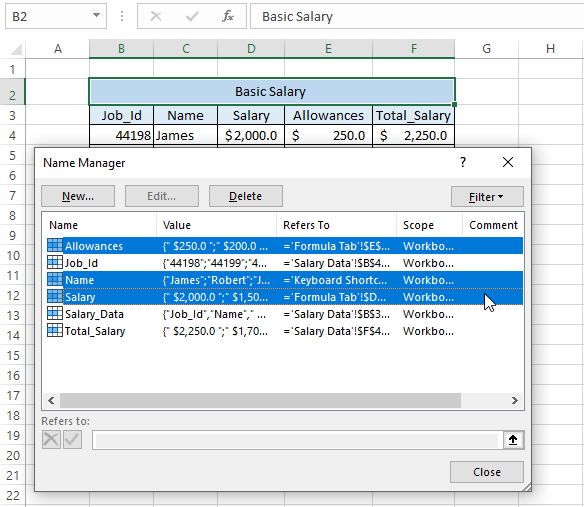
第3步。 点击进入 删除。

第四步 :弹出一个警告对话框,点击 认可 在警告窗口上。

结果描述的结果与下面的图片相似
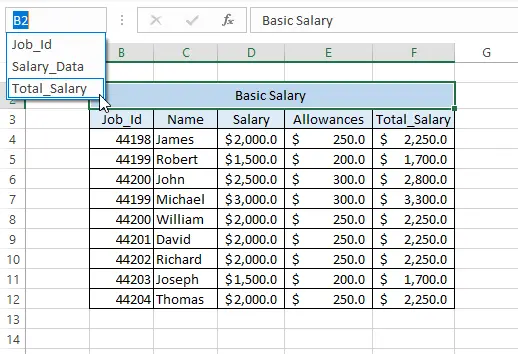
类似读物
- 如何用Excel公式删除空格前的文字(5种方法)
- 删除Excel单元格中的文本但保留数字(8种方法)
- 如何删除Excel中两个字符之间的文本(3种简单的方法)
方法3:使用VBA宏代码(删除所有名称范围)。
首先,我们在数据集中有所有的 "定义名称"。

我们要删除所有 定义的名称 为此目的,我们使用 VBA 宏观代码。
步骤1。 在Excel工作表上,按 ALT+F11 总的来说。 微软Visual Basic 窗口将被打开。
第2步 :转到 菜单栏 & 选择 插入 >>。 模块 .
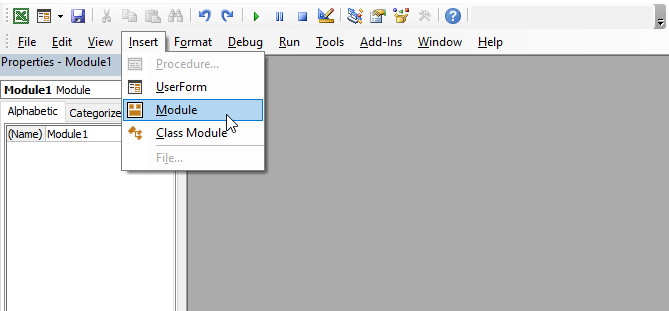
第3步。 在该模块中,粘贴以下内容 编码 .
Sub DeleteNames() Dim xName As Name For Each xName In Application.ActiveWorkbook.Names xName.Delete Next End Sub
第4步。 新闻 F5 来运行代码 .
第5步。 转到Excel工作表,检查 定义的名称 到 左边 的。 公式盒 你会看到所有的 定义的名称 被删除了。

阅读更多。 如何删除Excel中某一列中的特定文本(8种方法)
总结
为了便于执行,我们在Excel中使用定义名称,在某些情况下,我们需要删除定义名称。 虽然完成工作的方法不多,但Excel提供了 公式 标签。 键盘快捷键 ,以及 VBA 在这篇文章中,我们尽可能简单地描述了这些方法。 希望你能发现这些方法超级简单,而且步骤容易遵循。


